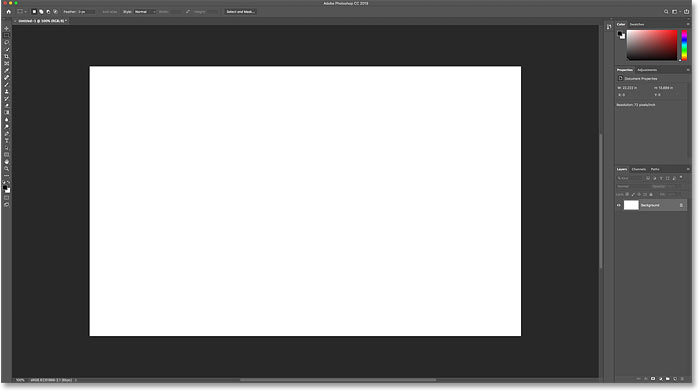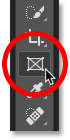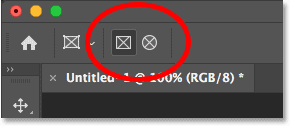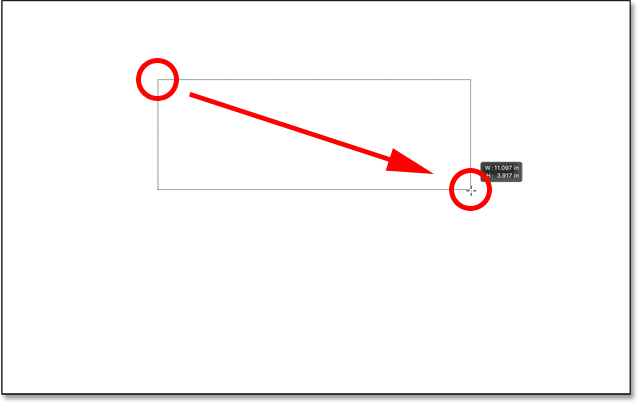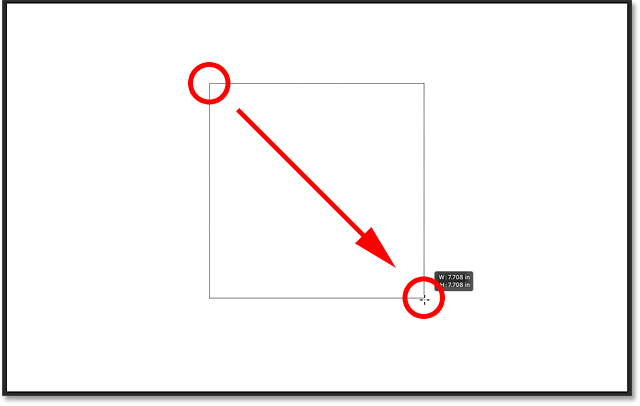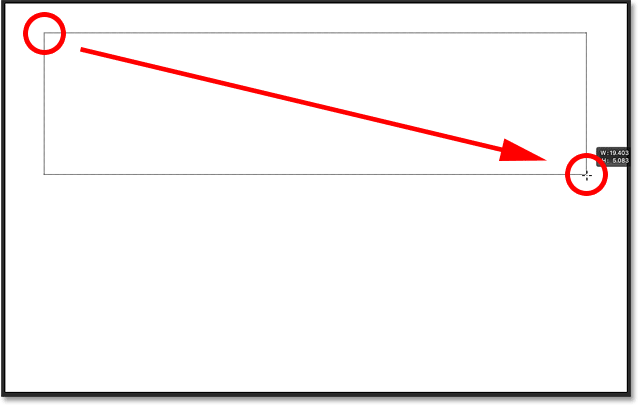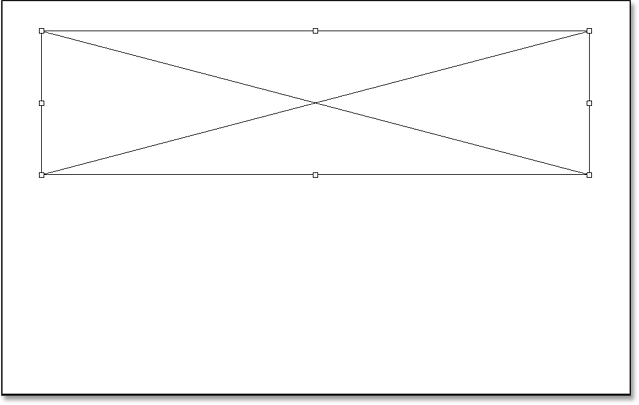مقدمه
با عرض سلام و خداقوت خدمت همه ی کاریران عزیز سایت محترم پی وی لرن و تمامی علاقه مندان به فراگیری آموزش های پروژه محور فتوشاپ. شما در حال تماشای آموزش استفاده از ابزار Frame در Photoshop CC 2019 هستید. ابزار Frame، یک ویژگی جدید در فتوشاپ CC 2019، می باشد که به راحتی تصاویر را در قاب قرار می دهیم! فتوشاپ CC 2019 ابزار جدیدی را به نوار ابزار فتوشاپ معرفی می کند که به نام Frame Tool شناخته می شود. ابزار Frame به شکل ساده وبصری طراحی شده است به خصوص برای کاربران فتوشاپ این یک ویژگی جدید است. این ابزار برای طرح بندی طرح بسیار عالی می باشد. و در واقع اگر شما از یک برنامه طرح بندی صفحه مانند Adobe InDesign استفاده کرده اید، شما در حال حاضر با نحوه کار Frame Tool آشنا هستید. فقط یک قاب را در جایی که می خواهید یک تصویر را روی صفحه قرار دهید (یا در این مورد در سند فتوشاپ خود) بکشید، و سپس تصویر خود را به قاب بکشید!
نحوه استفاده از ابزار Frame در فتوشاپ CC 2019
با استفاده از ابزار جدید Frame در فتوشاپ CC 2019 قرار دادن تصاویر در قاب آسان است.
ما فقط ابزار Frame را انتخاب می کنیم، یک قاب را بکشیم، یک تصویر را به فریم بکشیم، و سپس تصویر را در داخل قاب تغییر دهیم. شما می توانید یک استروک را در اطراف قاب اضافه کنید تا به طراحی خود کمک کنید و حتی تصویر موجود را با یک تصویر جدید مبادله کنید، فقط با کشیدن و رها کردن تصویر جدید به فریم.
برای نشان دادن چگونگی کارکردن آن، من پیش رو رفتم و یک سند جدید ایجاد کردم:
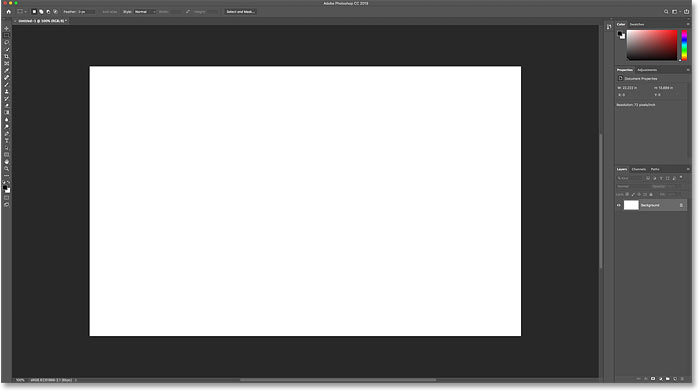
استفاده از ابزار Frame در Photoshop CC 2019
مرحله۱: ابزار Frame را انتخاب کنید
ابزار جدید Frame فتوشاپ در نوار ابزار یافت می شود. این ابزار است که به نظر می رسد مانند یک جعبه با علامت X روی آن ظاهر شده است.
روی آن کلیک کنید تا آن را انتخاب کنید.
شما همچنین می توانید Frame Tool را از طریق صفحه کلید خود با فشار دادن حرف K انتخاب کنید.
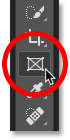
ابزار Frame
مرحله ۲: یک Frame برای کادر خود از نوار تنظیمات انتخاب کنید
با انتخاب Frame Tool، یک شکل برای کادر خود را از نوار تنظیمات انتخاب کنید.
به طور پیش فرض، شما یک قاب مستطیل شکل می گیرید، اما شما همچنین می توانید فریم های بیضی را نیز انتخاب کنید.
شکل مورد نیاز خود را با کلیک بر روی آیکون آن انتخاب کنید.
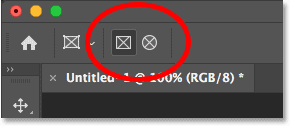
یک Frame برای کادر خود از نوار تنظیمات انتخاب کنید
من از شکل مستطیلی استفاده می کنم.
مرحله ۳: درگ کردن Frame
سپس، یک قاب را در جایی که می خواهید یک تصویر را داخل سند خود قرار دهید بکشید.
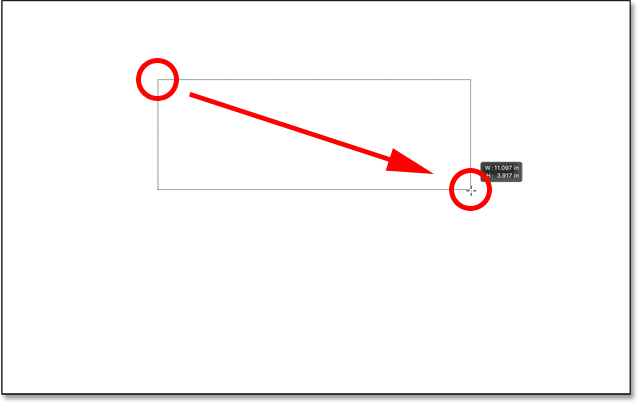
استفاده از ابزار Frame در Photoshop CC 2019
استفاده از کلیدهای modifier
برای جایگذاری کادر در هنگام طراحی آن، space را فشار داده و نگه دارید، قاب را به موقعیت مناسب خودش بکشید، و سپس space را برای ادامه رسم فریم، آزاد کنید.
برای تبدیل قاب مستطیلی خود به یک مربع کامل کلید Shift خود را هنگام کشیدن ابعاد آن فشار دهید میبینید که
این قاب به یک قاب مربع تبدیل شده است.
یا اگر یک چارچوب بیضی شکل دارید Shift را فشار دهید تا این بردار به یک دایره کامل تبدیل شود.
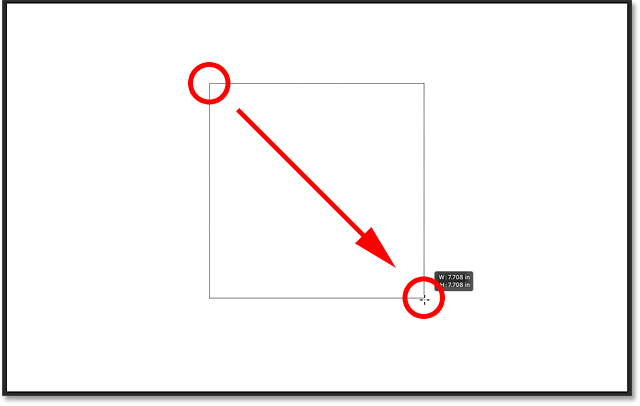
استفاده از کلیدهای modifier
من این قاب را گسترش دادم و آن یک مستطیل می باشد.
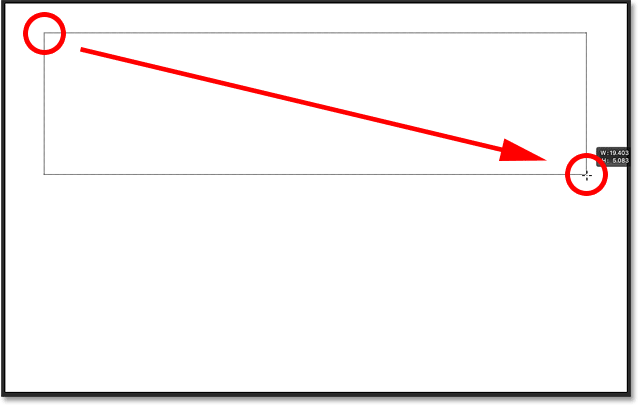
استفاده از کلیدهای modifier
اگر دکمه موس خود را آزاد کنید مشاهده خواهید کرد که کادر ظاهر شده است.
اما از آنجایی که قاب هنوز محتوا ندارد، آن را خالی خواهید دید.
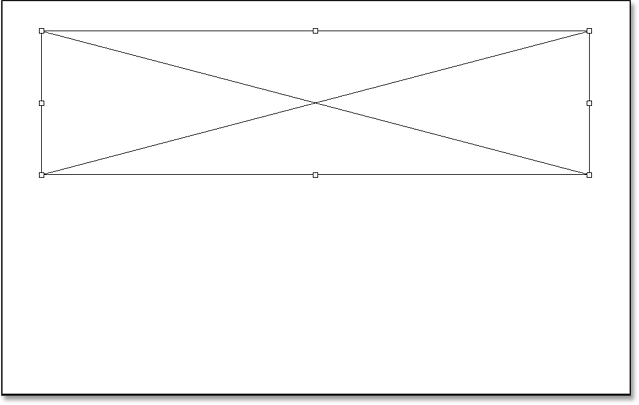
استفاده از ابزار Frame در Photoshop CC 2019
کلام آخر
برای این که دروغ نگفته باشیم ابزار Frame لزوما بهترین روش برای انجام کار نمی باشد. و دلیلش این است که هر چیزی که می توانید با ابزار Frame انجام دهید را نیز می توانید با استفاده از Mask های انعطاف پذیر تر فتوشاپ، انجام دهید. اما Frame Tool ساده تر است، به خصوص اگر شما تازه کار هستید. و Frame Tool به طور کامل از smart objects قدرتمند فتوشاپ بهره می برد. بنابراین حتی اگر شما کاربر با تجربه تر فتوشاپ هستید، Frame Tool هنوز چیزی برای ارائه دارد.
در همین جا به آموزش این جلسه پایان می دهیم و ادامه آن را در جلسه آینده به شما خواهیم گفت. ان شاء الله در جلسه آینده یک تصویر در داخل فریم قرار میدهیم و …
موفق باشید.
 فروشگاه
فروشگاه فیلم های آموزشی
فیلم های آموزشی کتاب های آموزشی
کتاب های آموزشی مقالات آموزشی
مقالات آموزشی وردپرس
وردپرس